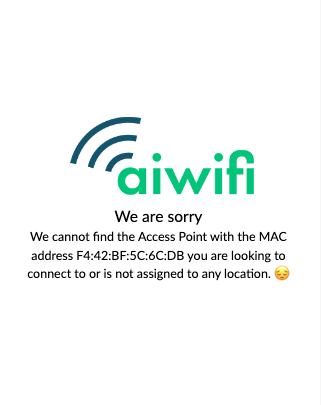Prerrequisitos
Su punto de acceso y controlador ya deberían estar emparejados y funcionando juntos para una red WiFi simple.
- Si utiliza la versión en la nube de Omada Controller, debe ser la versión estándar y no la gratuita.
Necesita un controlador TP-Link para usar Aiwifi. Los puntos de acceso en modo autónomo no son compatibles con Aiwifi.
- Este manual fue probado con el controlador Omada versión: 5.15.8.2
Configuración del portal cautivo
1. Vaya al menú "Configuración" - "Redes cableadas e inalámbricas" y haga clic en WLAN.
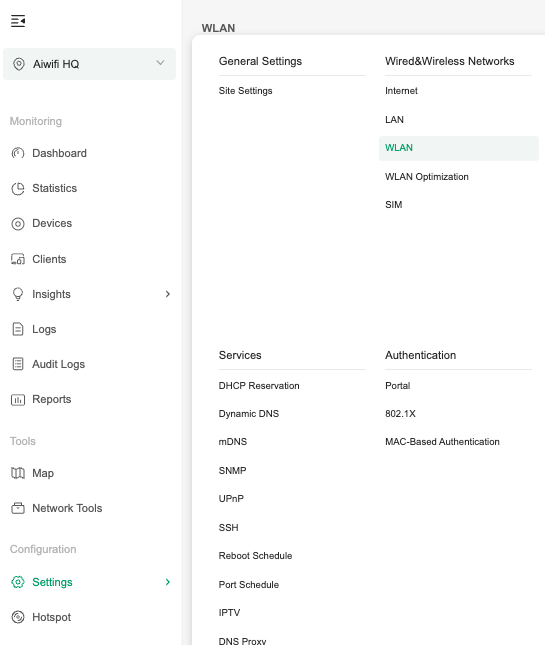
2. Haz clic en el botón "+Crear una nueva red WiFi" en la esquina superior derecha y crea la red de invitados. Puedes ponerle el nombre que quieras. Asegúrate de seleccionar "Seguridad: Ninguna".
Nombre de la red (SSID): [WiFi gratuito o el nombre de la red WiFi que desee]
Red de invitados: habilitar
Seguridad: Ninguna
Haga clic en Aplicar.
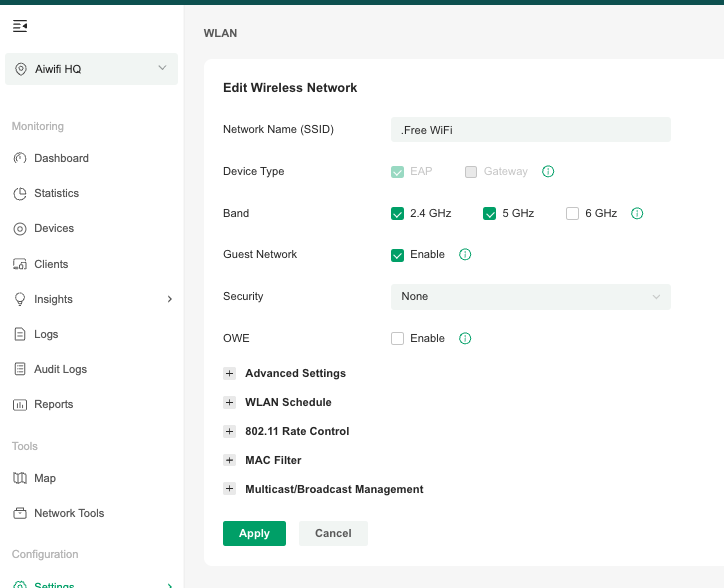
3. Vaya a Configuración - Perfil de red - Perfil de radio
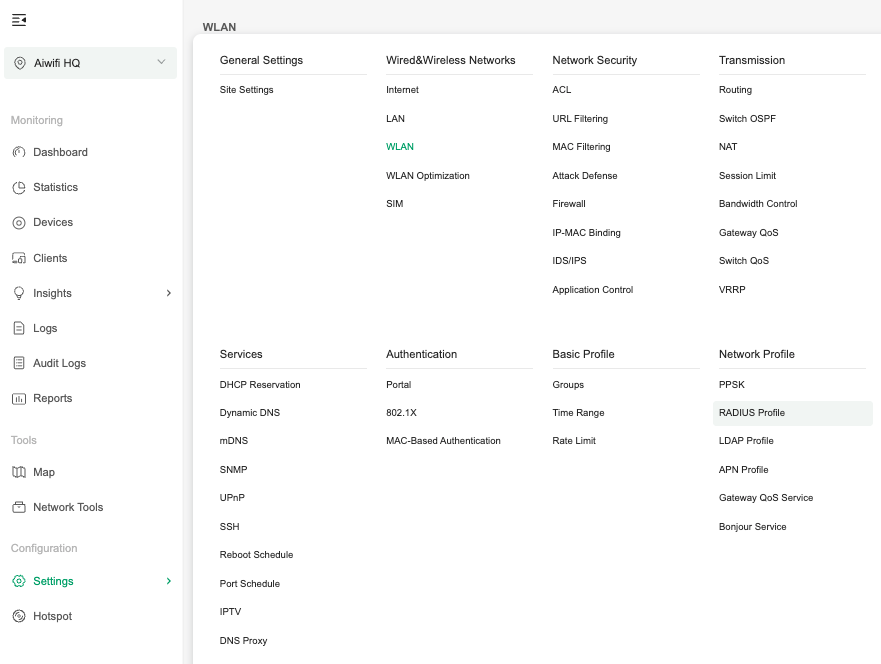
4. Haga clic en el botón "+ CREAR NUEVO PERFIL DE RADIUS" y complételo con la información de los servidores RADIUS.
Tendrás que crear dos servidores de autenticación y dos servidores de contabilidad, uno es el principal y el otro el secundario, en caso de fallo.
Puede copiar el contenido de la imagen o ir a la ayuda de Información general para copiarlo y pegarlo en su controlador. Su administrador de cuenta o el equipo de soporte le proporcionarán la contraseña de autenticación.
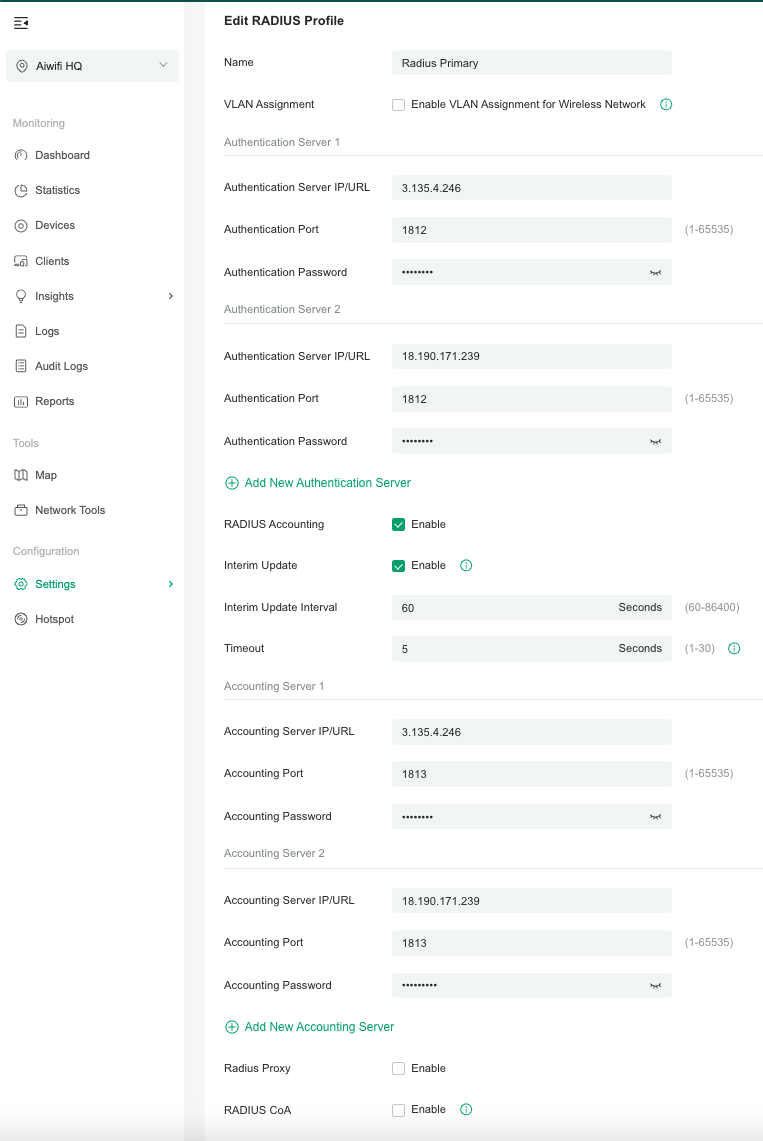
5. Vaya a Configuración - Autenticación - Portal
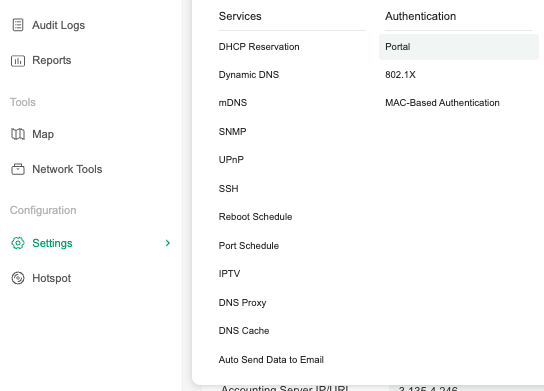
6. Haga clic en +Crear nuevo portal
7. Complete la configuración como lo indica la imagen.
Nombre del portal: Aiwifi Portal: Habilitado SSID y red: Seleccione su red wifi Tipo de autenticación: Servidor Radius ID de NAS: TP-Link Cerrar sesión en el portal: marcado. Modo de autenticación: PAP Personalización del portal: Portal web externo -- http://captive.aiwifi.io Redirección HTTPS: sin marcar Página de destino: la URL promocional (puede configurarla en su sitio web o en la página de redireccionamiento de Aiwifi dentro de su cuenta).
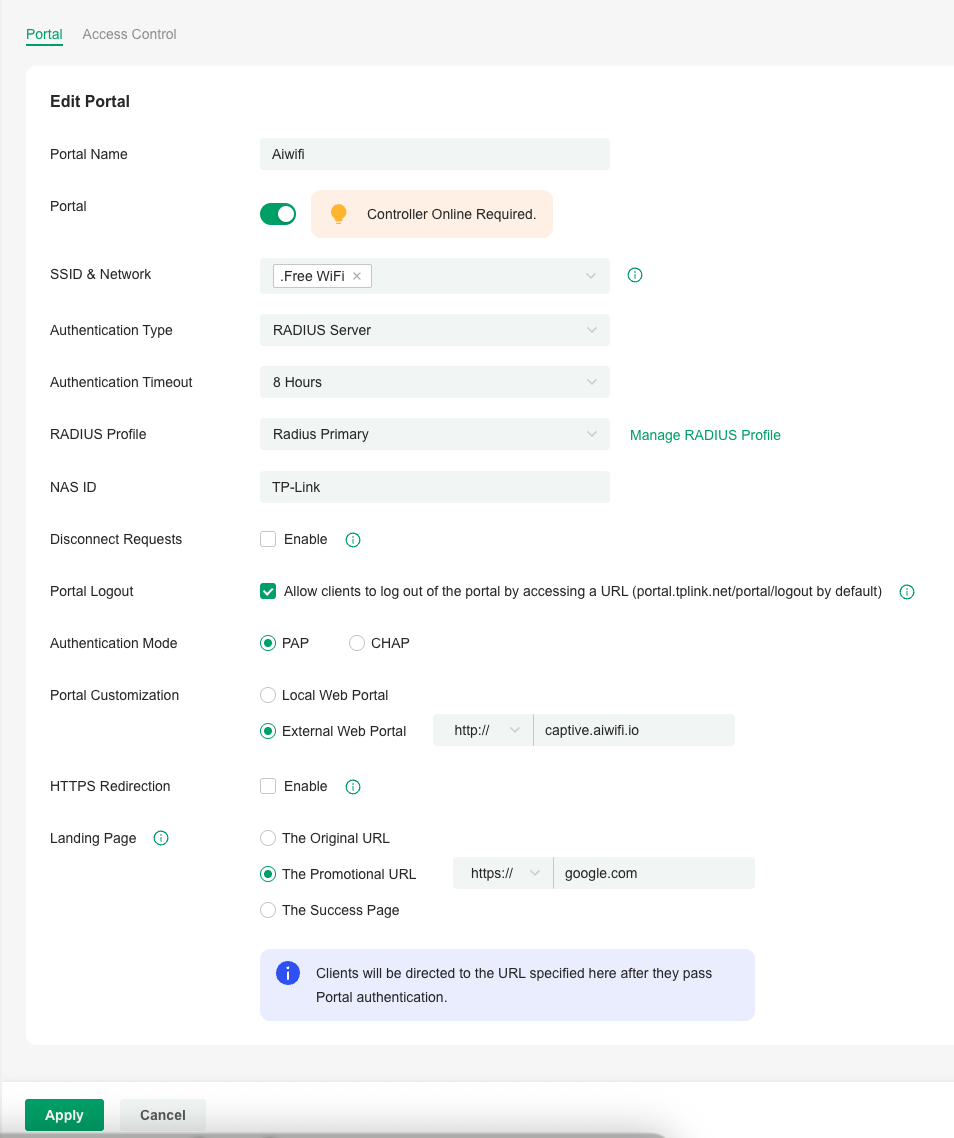
8. Una vez creadas, necesitamos permitir el acceso libre a algunas URL. Estas URL deben añadirse al Jardín Amurallado. Vaya a la pestaña "Control de Acceso" dentro del menú "Portal". Habilite el Acceso Pre-Autenticado y haga clic en "Añadir".
9. Agregue las direcciones en la sección "Jardín amurallado" de este artículo: https://help.aiwifi.io/es/category/configuration-manuals/article/basic-setup-information
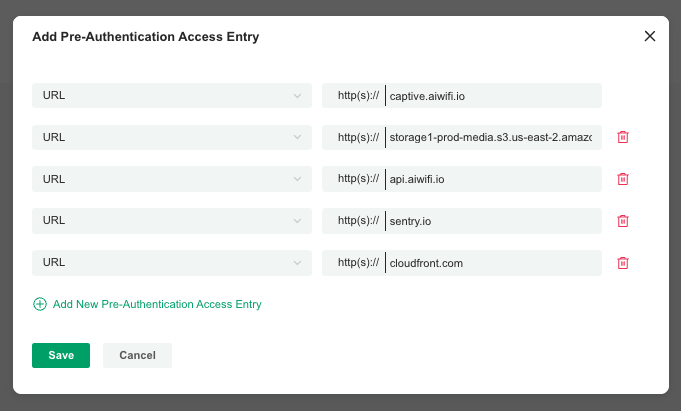
10. Haga clic en GUARDAR y luego haga clic en APLICAR
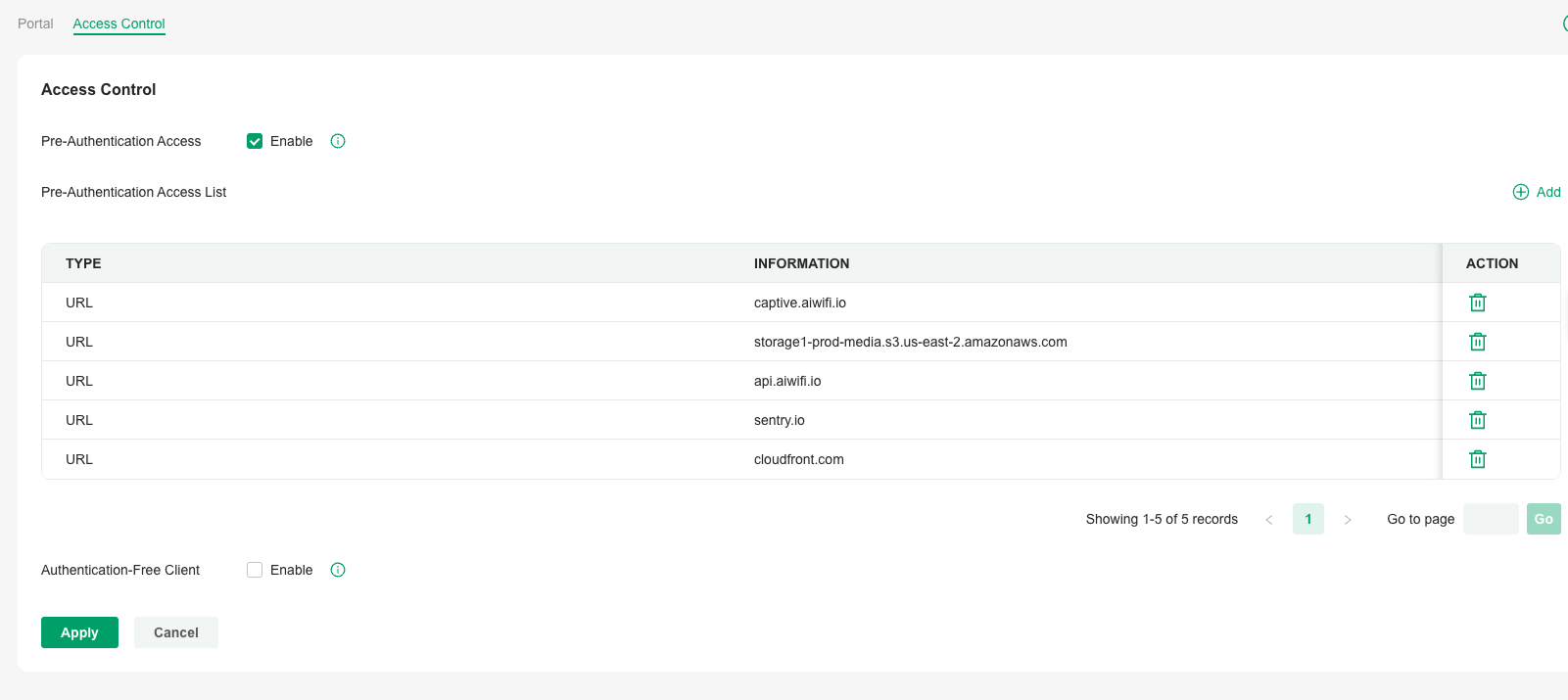
11. Ahora debería poder probar su portal cautivo conectándose a la red WiFi que creó. Si no ha agregado su punto de acceso a su cuenta de Aiwifi, debería ver el siguiente mensaje en el portal. Agregue su punto de acceso a su cuenta de Aiwifi para personalizar su portal cautivo.